- การติดตั้ง Windows 11 Insider build จะคล้ายกับการอัปเดต และจะเก็บข้อมูลของคุณไว้ เราจะอธิบายสิ่งที่เกิดขึ้นต่อไป
- หากอุปกรณ์ของคุณตรงตามข้อกำหนดขั้นต่ำสำหรับการอัปเดตจาก Windows 10 เป็น Windows 11 คุณสามารถดำเนินการต่อได้โดยไม่มีปัญหา
- ก่อนที่คุณจะเริ่มต้น ให้สำรองข้อมูลไฟล์ อิมเมจ และเอกสารสำคัญของคุณผ่านบริการคลาวด์
- ในบทความของวันนี้ เราจะพูดถึงสิ่งที่เกิดขึ้นเมื่อคุณอัปเดตเป็น Windows 11 รวมถึงวิธีหลีกเลี่ยงข้อมูลสูญหาย
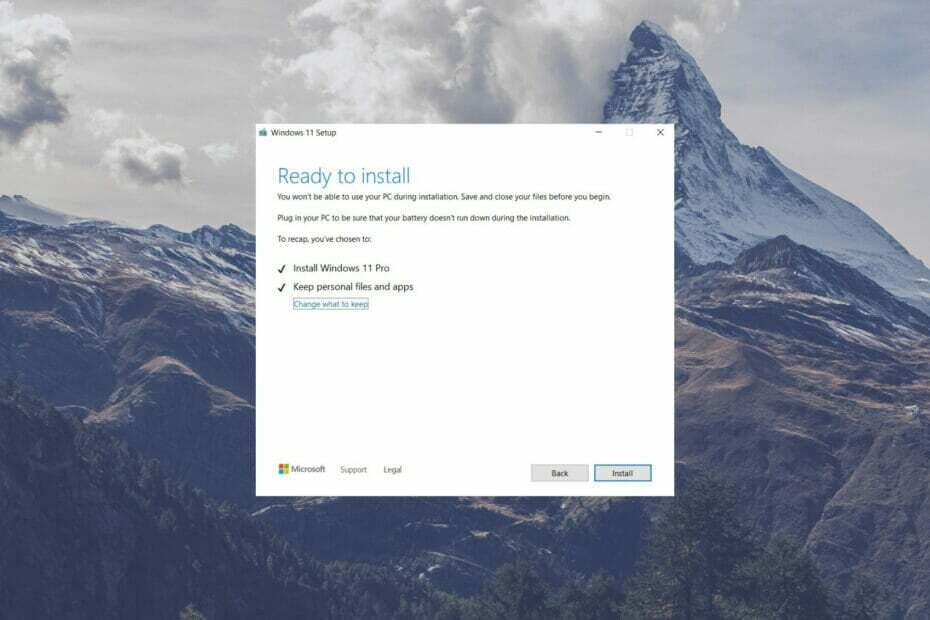
Xติดตั้งโดยคลิกดาวน์โหลดไฟล์
ซอฟต์แวร์นี้จะซ่อมแซมข้อผิดพลาดทั่วไปของคอมพิวเตอร์ ปกป้องคุณจากการสูญหายของไฟล์ มัลแวร์ ความล้มเหลวของฮาร์ดแวร์ และปรับแต่งพีซีของคุณเพื่อประสิทธิภาพสูงสุด แก้ไขปัญหาพีซีและลบไวรัสทันทีใน 3 ขั้นตอนง่ายๆ:
- ดาวน์โหลด Restoro PC Repair Tool ที่มาพร้อมกับสิทธิบัตรเทคโนโลยี (มีสิทธิบัตร ที่นี่).
- คลิก เริ่มสแกน เพื่อค้นหาปัญหาของ Windows ที่อาจทำให้เกิดปัญหากับพีซี
- คลิก ซ่อมทั้งหมด เพื่อแก้ไขปัญหาที่ส่งผลต่อความปลอดภัยและประสิทธิภาพของคอมพิวเตอร์ของคุณ
- Restoro ถูกดาวน์โหลดโดย 0 ผู้อ่านในเดือนนี้
มีข้อกังวลเกี่ยวกับการอัพเกรด Windows 11 กล่าวคือ ข้อมูล ไดเร็กทอรี และแอพพลิเคชั่นจะถูกลบออกหลังจากการติดตั้งหรือไม่
ดังนั้น จึงมีคำตอบสำหรับคำถามที่ว่า การอัปเกรดเป็น Windows 11 จะเป็นการลบไฟล์และโปรแกรมของฉัน.
ประการแรก จำไว้ว่าไม่มีอะไรบังคับให้คุณอัปเดตจากระบบปฏิบัติการ Windows 10 ปัจจุบันของคุณ แต่ถ้าคอมพิวเตอร์ของคุณมีคุณสมบัติตรงตามข้อกำหนดของระบบ คุณก็สามารถทำได้ฟรี
สิ่งสำคัญคือต้องรู้ว่าในขณะที่ อัปเกรดระบบปฏิบัติการเป็นการติดตั้งใหม่ทั้งหมดความแตกต่างบางอย่างไม่ควรพลาด
สิ่งสำคัญคือต้องพิจารณาทุกด้านเมื่อ การติดตั้ง Windows 11 OSเพื่อตรวจสอบข้อกำหนดและทำความเข้าใจวิธีการดำเนินการให้ชัดเจน
ในขณะเดียวกัน หากคุณใช้พีซีที่ใช้ Windows 10 จะได้รับการสนับสนุนอย่างเต็มที่จนถึงเดือนตุลาคม 2568 ดังนั้นจึงไม่ต้องรีบร้อนในการเปลี่ยนแปลง
ฉันต้องติดตั้งซอฟต์แวร์และแอพใหม่หลังจากติดตั้ง Windows 11 หรือไม่
หากคุณอัปเกรดผ่านการอัปเดต ทุกแอปและซอฟต์แวร์ก่อนหน้าการอัปเดตจะยังคงอยู่ราวกับว่าคุณไม่เคยแตะเลย ดังนั้น, การอัปเกรดเป็นไฟล์ Windows 11 และข้อมูลอื่นๆ จะไม่ถูกลบหากคุณทำอย่างถูกต้อง.
พิจารณาว่าการอัปเกรดเป็นการอัปเดตฟีเจอร์ทั่วไปของ Windows ทุกอย่างจะกลับมาเป็นปกติเมื่อคุณรีสตาร์ท อย่างไรก็ตาม บางสิ่งอาจแตกต่างกัน ในระบบปฏิบัติการ Windows 11 ใหม่ คุณจะพบกับคุณสมบัติบางอย่างที่ขาดหายไป
คุณสามารถเลือกใช้เพื่อรักษาไฟล์และแอพของคุณเมื่ออัปเกรดเป็น Windows 11 ดังนั้นคุณจะไม่สูญเสียข้อมูลใดๆ
คุณสมบัติเหล่านั้นที่จะไม่พบใน Windows 11 มีดังนี้:
- แผงป้อนข้อมูลคณิตศาสตร์วอลเปเปอร์เดสก์ท็อป ข่าวและความสนใจ
- อัปเดตด่วน
- คีย์บอร์ดพร้อมระบบสัมผัส
- โหมดแท็บเล็ต
- กระเป๋าสตางค์
แน่นอนว่าคุณสมบัติที่ขาดหายไปจะถูกแทนที่ด้วยคุณสมบัติอื่น ฟังก์ชันที่ยอดเยี่ยมและอินเทอร์เฟซผู้ใช้ ที่น่าเกรงขามและเข้าใจง่าย
ดังนั้น ไม่ หากคุณอัปเกรดอย่างถูกต้องและถูกต้อง ทุกอย่างควรกลับไปยังตำแหน่งเดิมก่อนการอัปเกรด อย่างไรก็ตาม เราขอแนะนำให้คุณสำรองไฟล์สำคัญทั้งหมดของคุณก่อนทำการเปลี่ยนแปลงใดๆ
เมื่อติดตั้งระบบเวอร์ชันใหม่ คุณอาจสงสัยว่าต้องทำอย่างไร สำรองข้อมูล Windows 11 โดยไม่สูญเสียข้อมูลและเราเข้าใจดีว่าอาจค่อนข้างลำบาก แต่เราครอบคลุมคุณ
ฉันจะสำรองไฟล์และโฟลเดอร์ของฉันก่อนตั้งค่า Windows 11 ได้อย่างไร
อย่างน้อยที่สุด คุณควรมีการสำรองข้อมูลไฟล์ข้อมูลสำคัญในเครื่อง การรักษาไฟล์ข้อมูลส่วนใหญ่ของคุณในบริการบนระบบคลาวด์ที่ปลอดภัยจะเพิ่มการรักษาความปลอดภัยอีกชั้นหนึ่งและช่วยให้คุณประหยัดงานได้มาก
คุณอาจเริ่มการสำรองข้อมูลด้วยตนเองสำหรับข้อมูลสำคัญทั้งหมดของคุณโดยทำตามขั้นตอนเหล่านี้:
- ไปที่ ค้นหา ในทาสก์บาร์แล้วพิมพ์ แผงควบคุม.

- คลิกที่ ระบบและความปลอดภัย.

- เลือก ขับ หรือ เครือข่าย คุณต้องการสำรองข้อมูล จากนั้นเปิด ประวัติไฟล์.

ไฟล์สำรองด้วยตนเองอาจส่งผลให้ต้องใช้ความคิดอย่างมากในการทำสิ่งที่ถูกหรือผิด แม้ว่าระบบจะช่วยคุณในขั้นตอนต่างๆ แต่ก็ยังอาจมีบางอย่างที่พลาดไปในระหว่างกระบวนการสำรองข้อมูล
หากคุณไม่แน่ใจเกี่ยวกับบริการคลาวด์ที่คุณวางใจได้ เราขอแนะนำ EaseUS Todo Backup. ดาวน์โหลดฟรี คุณสามารถใช้ประโยชน์จากยูทิลิตี้นี้และประหยัดเวลาในกระบวนการ
- ซอฟต์แวร์สำรองและกู้คืน
- สำรองข้อมูลระบบ ไฟล์ ดิสก์ พาร์ติชั่น
เมื่อมีสิ่งผิดปกติเกิดขึ้น คุณอาจกู้คืนไฟล์ ข้อมูล หรือสิ่งอื่น ๆ ที่สูญหายไปได้เช่นกัน
ในกรณีที่ข้อมูลสูญหายขณะอัปเดตระบบปฏิบัติการ คุณสามารถกู้คืนได้ด้วย EaseUS Data Recovery Wizardซึ่งก็ฟรีเช่นกัน ซอฟต์แวร์กู้คืนไฟล์แบบ all-in-one นี้ช่วยลดความยุ่งยากและเร่งการกู้คืนข้อมูล
- วิธีแก้ไขรหัสข้อผิดพลาด 0x800f0801 ใน Windows 11
- ดาวน์โหลด PC Health Check เพื่อทดสอบพีซีของคุณสำหรับ Windows 11
- วิธีการติดตั้งไดรเวอร์ Hello face สำหรับ Windows 11
- วิธีติดตั้ง Windows 11 บนโปรเซสเซอร์ที่ไม่รองรับ
อาจจะมีอย่างอื่นอีก ปัญหาที่เกี่ยวข้องเมื่อติดตั้ง Windows 11ดังนั้น คุณอาจพบเคล็ดลับและวิธีแก้ปัญหาที่เป็นประโยชน์ซึ่งจะช่วยคุณในกระบวนการต่อไป
สุดท้ายแต่ไม่ท้ายสุด เรามี วิธีแก้ปัญหา Windows 11 TPM จำนวนหนึ่ง เพื่อปฏิบัติตามข้อ จำกัด และติดตั้งระบบปฏิบัติการโดยไม่มีปัญหาบนอุปกรณ์ของคุณ
หวังว่าสิ่งนี้จะช่วยขจัดข้อกังวลของคุณเกี่ยวกับการอัปเกรดเป็น Windows 11 และหากคุณมีคำถามอื่นๆ โปรดตรวจดูข้อมูลเพิ่มเติมที่เว็บไซต์ของเรา
คุณอัปเกรดเป็น Windows 11 และรบกวนปัญหาอื่นๆ หรือไม่ แสดงความคิดเห็นในพื้นที่ด้านล่างและบอกเราเกี่ยวกับประสบการณ์ของคุณ


![Windows ไม่สามารถตรวจสอบดิสก์ในขณะที่ใช้งานอยู่ [บังคับลงจากหลังม้า]](/f/787aed917ad49eea318d2fd56f9b0f63.png?width=300&height=460)